Как использовать ADB для управления событиями нажатия клавиш на Android
Разное / / February 10, 2022

Вам может быть интересно, с какой стати кто-то захочет управлять своим телефоном Android с помощью команд ADB. Что ж, пока все аппаратные клавиши вашего устройства работают нормально, а сенсорная панель работает без нареканий, толку от статьи вы не найдете. пока не наступит день, когда одна из кнопок «назад» или «меню» перестанет работать. Именно тогда вы посетите свои закладки, чтобы найти эту статью (подсказка: добавьте это в закладки!).
Я расскажу, как вы можете управлять своим андроидом использование виртуальных аппаратных ключей в некоторых приложениях на вашем устройстве позже в отдельном посте. Но перед этим мне нужно будет принять меры, чтобы вы могли установить эти приложения на свое устройство, даже если клавиши не работают. Да ладно, никто не держит такие приложения заранее установленными на своем Android, верно? Этот пост предназначен для пользователей, у которых уже есть неработающие аппаратные ключи Android.
Прежде чем мы продолжим, установите SDK для Android на вашем компьютере и включите инструменты платформы ADB. Вы можете ознакомиться с нашей статьей о
Chrome для отладки Android где у нас есть обсуждали это в первых двух шагах. Сделав это, добавьте путь к файлам ADB в переменные среды Windows. Если вы не знаете, как это сделать, обратитесь к нашей статье на Ключевое слово Windows и посмотрите шаги с 3 по 6. Это гарантирует, что вы можете использовать команду ADB в Windows. Также убедитесь, что драйверы вашего устройства также установлены.Пробуждение телефона.
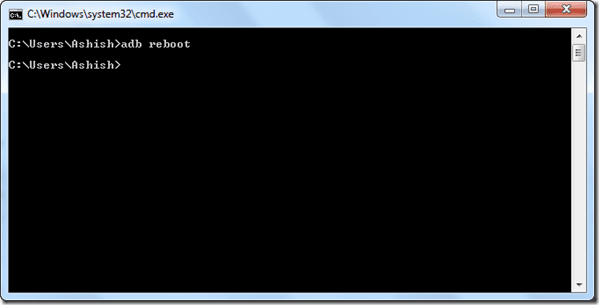
Прежде чем мы используем какое-либо из ключевых событий, вам сначала нужно будет разбудить свой телефон, а с неработающей кнопкой питания это будет непростой задачей. К сожалению, мне не удалось найти команду, которая могла бы разбудить телефон, но вы всегда можете перезагрузить телефон с помощью команды перезагрузка adb и после перезагрузки телефона используйте следующие события нажатия клавиш для установки приложений.
Используйте ключевые события
После того, как телефон проснется, вы можете использовать следующий синтаксис для управления: используйте команду ключевое событие ввода оболочки adb.
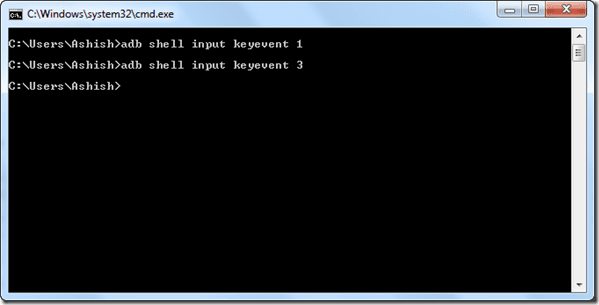
Просто замените код клавиши номерами, соответствующими событиям, которые вы хотите выполнить, как указано в таблице.
Ключевой код |
События |
0 |
KEYCODE_UNKNOWN |
1 |
KEYCODE_MENU |
2 |
KEYCODE_SOFT_RIGHT |
3 |
KEYCODE_HOME |
4 |
KEYCODE_BACK |
5 |
KEYCODE_CALL |
6 |
KEYCODE_ENDCALL |
7 |
KEYCODE_0 |
8 |
KEYCODE_1 |
9 |
KEYCODE_2 |
10 |
KEYCODE_3 |
11 |
KEYCODE_4 |
12 |
KEYCODE_5 |
13 |
KEYCODE_6 |
14 |
KEYCODE_7 |
15 |
KEYCODE_8 |
16 |
KEYCODE_9 |
17 |
KEYCODE_STAR |
18 |
KEYCODE_POUND |
19 |
KEYCODE_DPAD_UP |
20 |
KEYCODE_DPAD_DOWN |
21 |
KEYCODE_DPAD_LEFT |
22 |
KEYCODE_DPAD_RIGHT |
23 |
KEYCODE_DPAD_CENTER |
24 |
KEYCODE_VOLUME_UP |
25 |
KEYCODE_VOLUME_DOWN |
26 |
KEYCODE_POWER |
27 |
KEYCODE_CAMERA |
28 |
KEYCODE_CLEAR |
29 |
KEYCODE_A |
30 |
KEYCODE_B |
31 |
KEYCODE_C |
32 |
KEYCODE_D |
33 |
KEYCODE_E |
34 |
KEYCODE_F |
35 |
KEYCODE_G |
36 |
KEYCODE_H |
37 |
KEYCODE_I |
38 |
KEYCODE_J |
39 |
KEYCODE_K |
40 |
KEYCODE_L |
41 |
KEYCODE_M |
42 |
KEYCODE_N |
43 |
KEYCODE_O |
44 |
KEYCODE_P |
45 |
KEYCODE_Q |
46 |
KEYCODE_R |
47 |
KEYCODE_S |
48 |
KEYCODE_T |
49 |
KEYCODE_U |
50 |
KEYCODE_V |
51 |
KEYCODE_W |
52 |
KEYCODE_X |
53 |
KEYCODE_Y |
54 |
KEYCODE_Z |
55 |
KEYCODE_COMMA |
56 |
KEYCODE_PERIOD |
Вывод
Приведенный выше трюк поможет вам, если вы сломали аппаратные клавиши вашего устройства. Не забудьте настроиться в ближайшее время, когда мы увидим, как мы можем сопоставлять виртуальные аппаратные ключи на телефоне Android, даже если аппаратные ключи сломаны.
Последнее обновление: 03 февраля 2022 г.
Вышеупомянутая статья может содержать партнерские ссылки, которые помогают поддерживать Guiding Tech. Однако это не влияет на нашу редакционную честность. Содержание остается беспристрастным и аутентичным.



